win10怎么设置工作组?加入/修改局域网工作组的办法
发布日期:2018-06-25 作者:Win10正式版官网 来源:www.52xitong.comwin10怎么设置工作组?在windows系统中的许多功能组件都需要工作组的借助,如果工作组不一样,很有大概没有法给予网友连接环境,如果网友计算机上的工作组和别的计算机上不一样,可以对其进行修改。
win10怎么设置工作组?
1、鼠标右键打开计算机,跳出窗口,找到属性。

2、打开“属性”点击新窗口,找到“更多设置”。
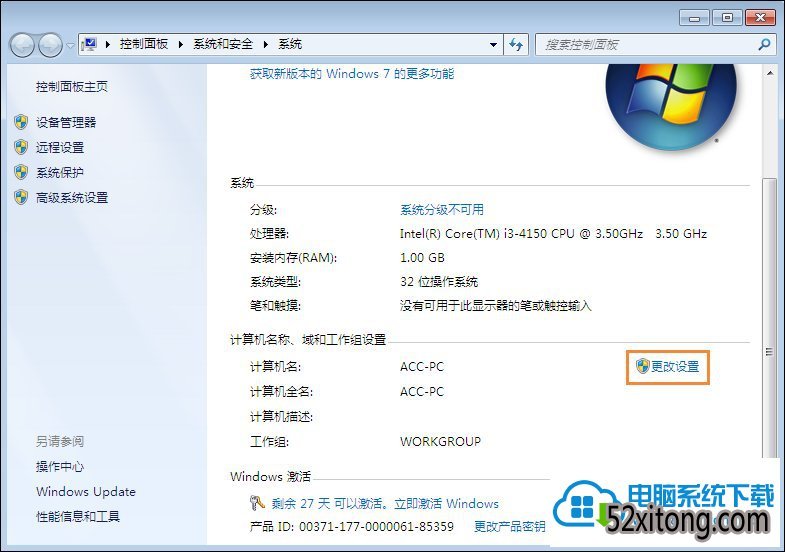
3、打开“更多设置”跳出窗口,跳出窗口找到“更改”。
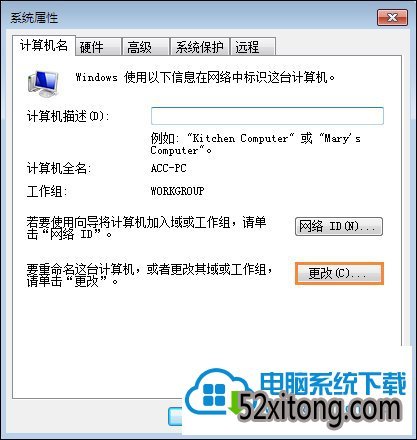
4、找到“工作组”默认填写woRKGRoUP,便可成功。
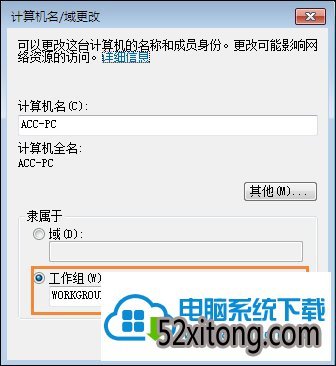
以上内容便是关于win10怎么设置工作组的全部过程,在windows系统中大部分的工作组都是woRKGRoUP,网友在不确定的时候,可以写下这个工作组。
相关系统推荐
Win10文章资讯栏目
Win10文章资讯推荐
win10系统下载排行
友情链接